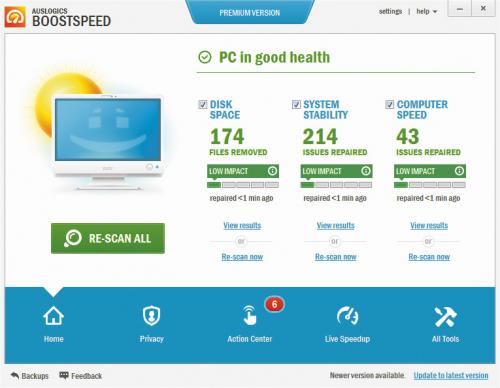Podwójny serwis PC

Optymalizacja systemu to temat, który często gości na naszych łamach, lecz zazwyczaj opisujemy tylko jedną aplikację specjalizującą się w czyszczeniu Windowsa. Przygotowując ten materiał, postanowiliśmy wykorzystać dwia programy. Świetnie się uzupełniają – każdy z nich używa innego mechanizmu wykrywającego błędy i dzięki temu skuteczność takiego duetu jest dużo większa. Inaczej niż w przypadku antywirusów programy te można mieć równolegle zainstalowane na dysku – nie istnieje jakiekolwiek ryzyko wystąpienia konfliktów.

Zawartość okna BoostSpeed podzielono na sekcje. Do każdej z nich uzyskasz dostęp, wybierając ikony z dolnego, niebieskiego paska narzędziowego. Domyślnie po uruchomieniu programu wyświetla się zawartość sekcji Home, informującej o ogólnej kondycji komputera.
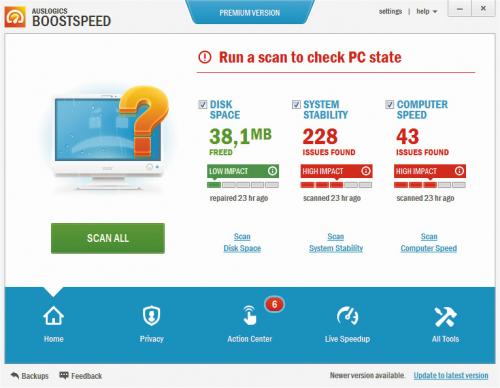

Przedstawione są w niej ogólne wyniki automatycznego skanowania, które zostało przeprowadzone zaraz po uruchomieniu aplikacji. Na czerwono zaznaczone są obszary wymagające twojej uwagi: Disk Space – ilość miejsca na dysku zajęta przez pliki-śmieci, System Stability – problemy powodujące brak stabilności i zawieszanie się systemu oraz Computer Speed – błędy mające wpływ na wydajność komputera.

Aby zapoznać się ze szczegółami dotyczącymi wykrytych przez program błędów, musisz kliknąć odpowiedni odnośnik, np. View junk files.
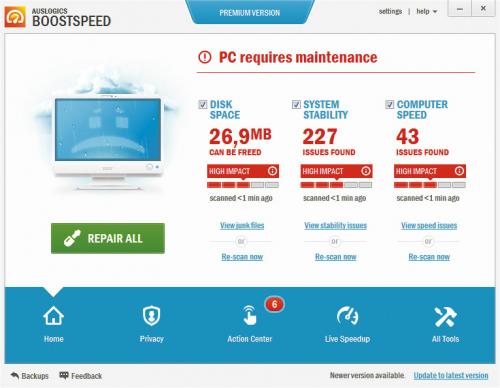

W oknie wyświetlą się informacje o odnalezionych nieprawidłowościach (w tym przypadku zbędnych plikach na dysku) podzielonych na kategorie. Wszystkie one są domyślnie zakwalifikowane do usunięcia.

Jeśli chcesz dowiedzieć się, które dokładnie pliki zostały zakwalifikowane do skasowania, kliknij czerwony element informujący o liczbie megabajtów, jakie mogą być zwolnione w danej kategorii.

Wyświetli się pod nim informacja, jakiego typu pliki zostały zakwalifikowane do usunięcia. Jeśli to za mało i chcesz poznać szczegółową listę plików, kliknij jeden z odnośników View all. Wyświetli się plansza z listą plików do skasowania. Jeśli nie chcesz usunąć któregoś z nich, odznacz go.

W ten sam sposób możesz przeprowadzić kontrolę elementów zakwalifikowanych do usunięcia bądź naprawy przyporządkowanych do pozostałych dwóch obszarów systemowych – System Stability i Computer Speed.

Kolejny przycisk w oknie głównym Privacy pozwala uzyskać dostęp do narzędzi kontrolujących poziom prywatności i bezpieczeństwa. Kliknięcie następnej dostępnej ikony Action Center spowoduje wyświetlenie listy narzędzi dodatkowych rekomendowanych przez producenta programu. Mogą pomóc jeszcze skuteczniej chronić komputer i utrzymywać go w dobrej formie.
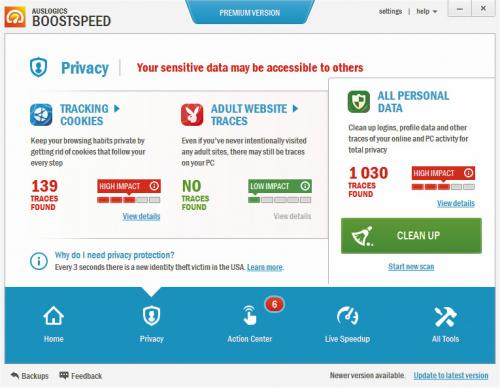

Jeśli zechcesz doinstalować wybrane narzędzie, kliknij zielony przycisk przy jego nazwie See details i z rozwijanego menu wybierz Install Now. Zostanie ono pobrane z internetu i zainstalowane. Aby usunąć narzędzie z listy rekomendacji, z tego samego menu wybierz polecenie Disable Notification.
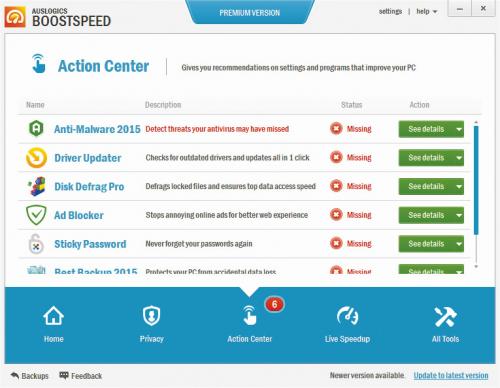

Przedostatni przycisk na niebieskim pasku okna głównego daje wgląd w listę modułów poprawiających na bieżąco kondycję twojego peceta. Wszystkie te moduły są domyślnie aktywne, każdy z nich można wyłączyć, przesuwając przełącznik do pozycji Off.

Użyj ostatniej ikony All Tools, aby uzyskać dostęp do wszystkich dodatkowych narzędzi zgromadzonych w programie BoostSpeed. Narzędzia podzielone są na kategorie.

Poznałeś już interfejs, czas na wykonanie czyszczenia komputera. W oknie głównym kliknij ikonę Home, a następnie uruchom automatyczny proces naprawy wszystkich odnalezionych błędów, klikając przycisk REPAIR ALL.
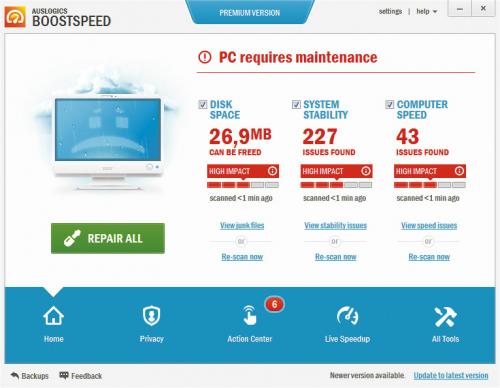

Program przeprowadzi czynności konserwacyjne. Po ich zakończeniu wyświetli się plansza z wynikami przeprowadzonego oczyszczania – zamknij ją przyciskiem OK. Naprawione elementy zostają oznaczone na zielono i towarzyszy im informacja: PC in good health